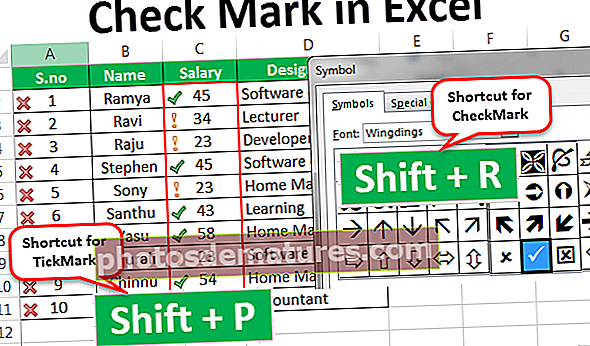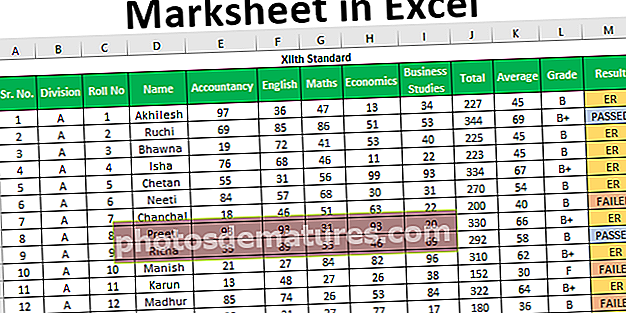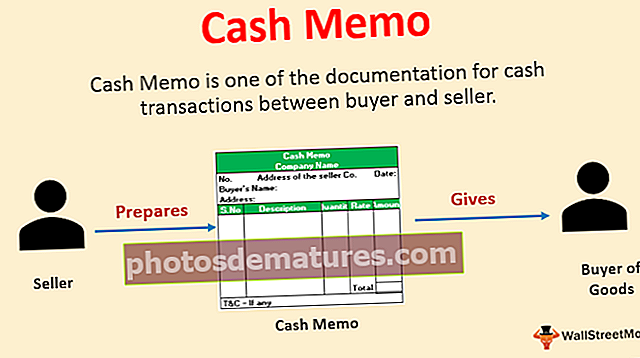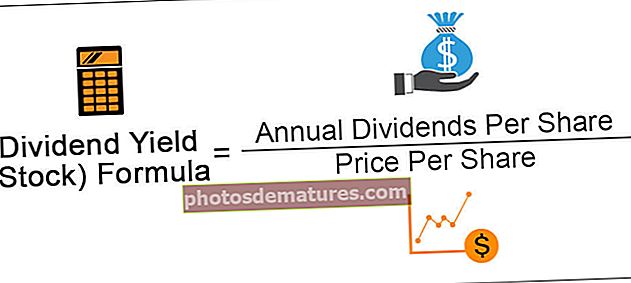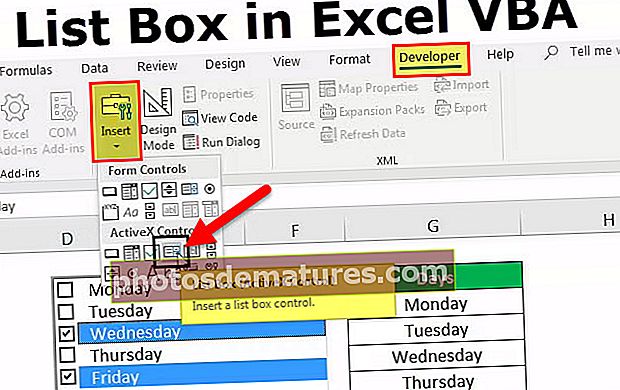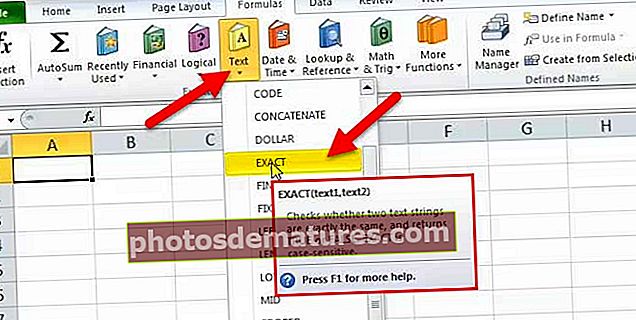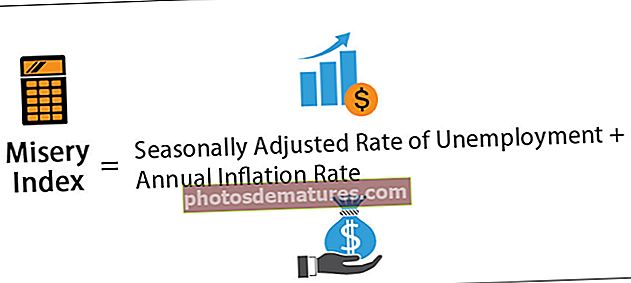Excel EXACT函数(公式,示例)|如何使用?
Excel中的EXACT函数
确切的功能 是excel中的逻辑函数,用于将两个字符串或数据彼此进行比较,它为我们提供了两个数据是否完全匹配的结果,此函数是逻辑函数,因此得出的结果为true或false,此函数是区分大小写的公式。
句法

必选参数:
- 文本1:这是我们要比较的第一个字符串。
- 文字2:这是第二个文本字符串。
如何在Excel中使用EXACT函数? (例子)
您可以在此处下载此EXACT Function Excel模板– EXACT Function Excel模板范例#1
在第一个示例中,我们比较列文本1和文本2中的两个字符串,并在输出列中应用精确公式,如函数列中所示,输出将如下表所示。 EXACT函数在文本1和文本2相同的情况下返回TRUE,在文本1和文本2的值不完全相同时返回FALSE。

范例#2
假设我们希望工作表的用户在“仅正确的文本”列中以“正确”的情况输入数据。因此,我们可以通过使用基于EXACT公式和其他函数的自定义公式来实现此目的。
让我们考虑一下下表,您必须在“适当的文本”中将限制应用于下表中的唯一一列。

首先,选择C18单元,然后单击“数据”选项卡下的数据验证,然后选择“数据验证”。将验证条件更改为custom并输入EXACT公式= AND(EXACT(D18,PROPER(D18)),ISTEXT(D18))。
就是这样,现在,如果您在“仅适当的文本”列中键入一个非适当的单词,它将显示一条错误消息,如下所示:

例子#3
当您具有区分大小写的数据时,EXACT函数将非常有用。
在此示例中,我们采用一组产品,其中区分大小写的产品在列表中可用。

如上所示,有四种产品毛绒玩具,两种是小写的,其他是大写的。在这里,我们正在寻找数值,SUMPRODUCT + EXACT是一种区分大小写的令人兴奋且灵活的方法。我们可以使用EXACT excel公式来使用
= SUMPRODUCT(–(EXACT(G14,G3:G12)),H3:H12)。

输出为:300

Excel中的EXACT函数用作VBA函数。
在VBA中,我们可以使用strcomp函数比较两个字符串,以下是示例:
子usefunction()
将Dim Lresult作为字符串// //将lresult声明为字符串
Lresult = StrComp(“ Tanuj”,“ tanuj”)
MsgBox(Lresult)//输出将显示在MsgBox中
结束子”
由于字符串Tanuj和tanuj不完全匹配,因此输出将为0。